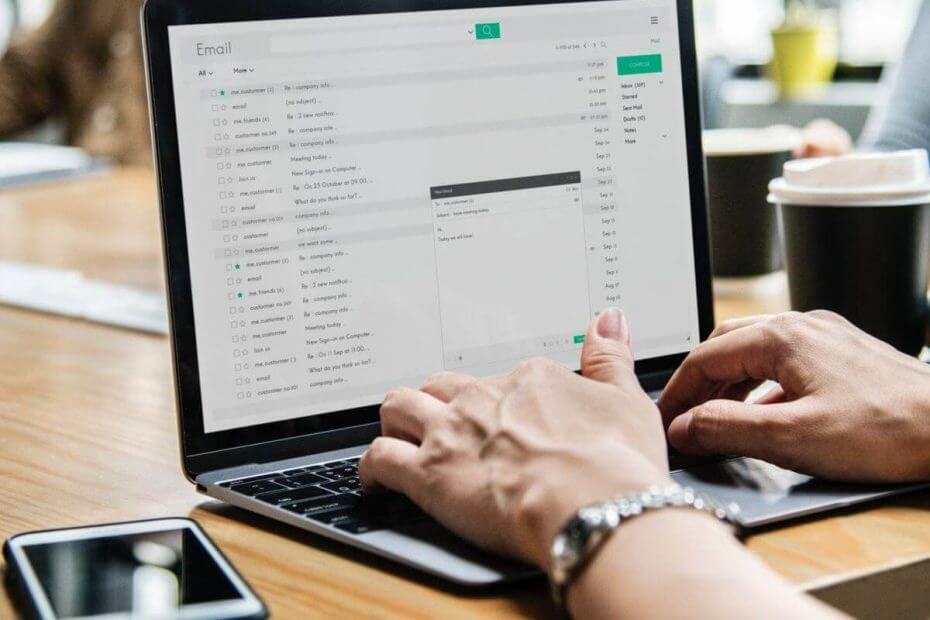
Овај софтвер ће одржавати и покретати управљачке програме, чиме ће се заштитити од уобичајених рачунарских грешака и квара хардвера. Проверите све своје управљачке програме у 3 једноставна корака:
- Преузмите ДриверФик (верификована датотека за преузимање).
- Кликните Покрените скенирање да бисте пронашли све проблематичне управљачке програме.
- Кликните Ажурирај управљачке програме да бисте добили нове верзије и избегли кварове у систему.
- ДриверФик је преузео 0 читаоци овог месеца.
Неки корисника су на форумима изјавили да се порука о грешци приликом неуспелог извршења сервера појављује када покушају да отворе Филе Екплорер. Сходно томе, оне корисника не могу да искористе Филе Екплорер.
Да ли видите да извршење сервера Екплорер.еке није успело на вашем рачунару? Исправите га постављањем новог администратора рачун. То би требало одмах да се реши проблема, који је наизглед узрокован оштећењем вашег тренутног профила. Можете и да покушате да измените унос регистра или да се вратите уназад Виндовс 10 на ранију тачку.
Детаљно прочитајте упутства у наставку.
Зашто мој рачунар каже да извршење сервера није успело?
- Врати Виндовс 10
- Подесите нови администраторски налог
- Уредите регистар
- Ресетујте Виндовс 10
1. Врати Виндовс 10
Услужни програм за обнављање система може поправити неуспешно извршење сервера грешка за оштећене корисничке налоге. Враћање система може пружити решење ако корисника може вратити Виндовс до датума када се Филе Екплорер отворио у реду. Корисници може се вратити Виндовс 10 како следи.
- Отворите прозор Рун.
- У поље „Отвори“ унесите „рструи“ и изаберите У реду опција.
- Кликните Следећи и изаберите Прикажи више тачака враћања.
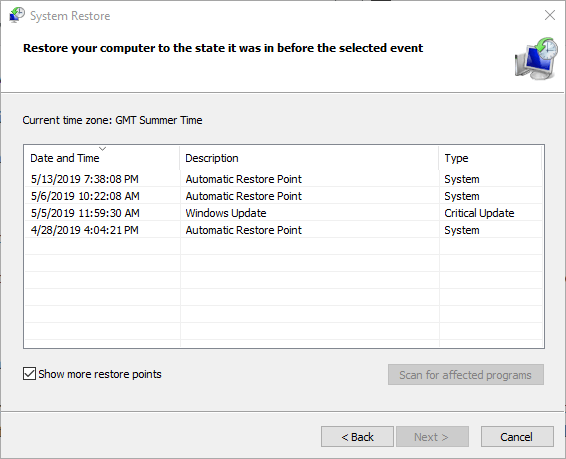
- Изаберите тачку враћања за котрљање Виндовс назад на.
- притисните Потражите погођене програме дугме да бисте проверили који софтвер се брише за тачку враћања.
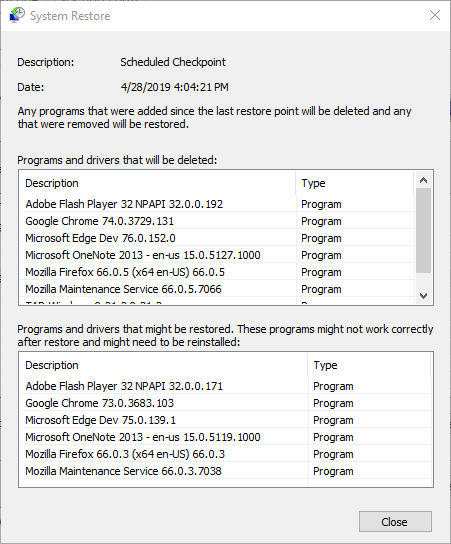
- Кликните Следећи да бисте изабрали Заврши опција.
Препоручујемо да инсталирате поуздану алатку за поправку рачунара треће стране за скенирање уређаја и враћање угрожених системских поставки, као и вредности регистра на подразумеване Мицрософт поставке.
Поправак и замена оштећених датотека две су једнако важне радње за оптималан оперативни систем. Свеобухватно софтверско решење може пружити темељну дијагнозу система и извршити ове радње у року од неколико минута.
Враћање система у претходно стање може решити бројне системске проблеме. Једноставнији начин за безбедно враћање система је коришћење специјализованог алата који може сав посао обавити уместо вас.
Ресторо аутоматски ће скенирати ваш рачунар у потрази за проблематичним датотекама и замениће све критичне Виндовс системске датотеке које не раде исправно са претходним верзијама које савршено раде.
Ево како можете да извршите ову радњу:
- Преузмите и инсталирајте Ресторо.
- Покрените апликацију.
- Сачекајте да пронађе било какве проблеме са стабилношћу система.
- Притисните Започните поправку.
- Поново покрените рачунар да би све промене ступиле на снагу.
Уграђени алат за обнављање система вратиће ваш Виндовс на претходну верзију, стога можете изгубити неке драгоцене податке који су сачувани након што је направљена тачка враћања. Увек можете вратити систем у стање пре поправке.
⇒ Гет Ресторо
Изјава о одрицању одговорности:Овај програм је потребно надоградити са бесплатне верзије да би извршио одређене радње.
2. Подесите нови администраторски налог
Извршење сервера није успело грешка је обично због оштећеног корисника рачун. Неки корисника су решили проблем пријављивањем на уграђени администратор система Виндовс рачун. Овако корисника може да активира уграђени админ рачун.
- Отворите апликацију Цортана помоћу Виндовс тастера + К пречица.
- У текстуално поље унесите кључну реч за претрагу „цмд“.
- Затим кликните десним тастером миша на Цомманд Промпт и изаберите Покрени као администратор.
- Унесите нето усер администратор / ацтиве: иес у Промпт и притисните тастер Ретурн.
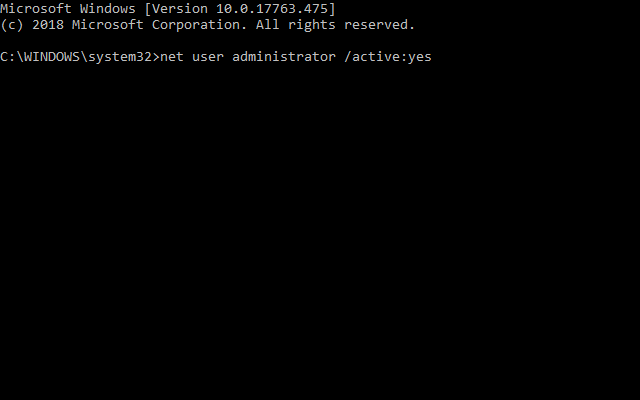
- Затворите командну линију и поново покрените Виндовс 10.
- Пријавите се на новог администратора рачун.
- Затим покушајте да отворите Екплорер у новом администратору рачун.
3. Уредите регистар
Остало корисника су поправили неуспех извршења сервера враћањем вредности личног низа у регистар на подразумевану вредност % УСЕРПРОФИЛЕ% \ Доцументс вредност. Међутим, подесите тачку за обнављање система пре уређивања регистра за сваки случај. Затим следите доленаведене смернице за уређивање регистра.
- притисните Виндовс тастер + Кс интервентни тастер и кликните Трцати да отворим ту додатну опрему.
- Затим унесите „регедит“ у оквир Рун’с Опен и изаберите У реду опција.
- Унесите ову путању у траку за адресу уређивача регистра:
Рачунар \ ХКЕИ_ЦУРРЕНТ_УСЕР \ Софтвер \.
Мицрософт \ Виндовс\Тренутна верзија\
Фасцикле Екплорер \ Схелл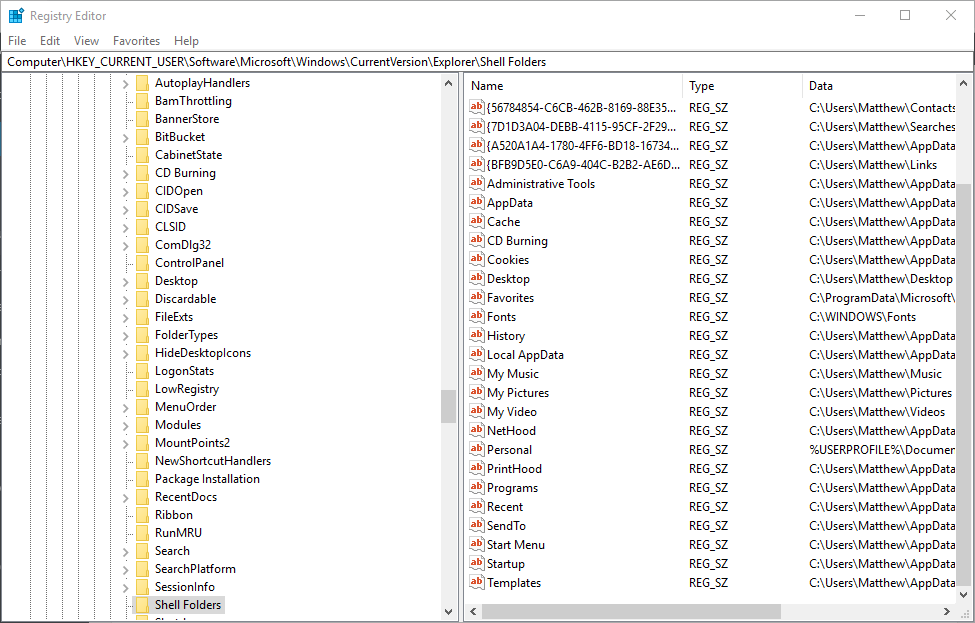 ХКЕИ_ЦУРРЕНТ_УСЕР> Софтвер> Мицрософт> Виндовс> ЦуррентВерсион> Екплорер> Извршење сервера Схелл Фолдерс није успело у истраживачу датотека ”видтх =” 975 ″ хеигхт = ”623 ″>
ХКЕИ_ЦУРРЕНТ_УСЕР> Софтвер> Мицрософт> Виндовс> ЦуррентВерсион> Екплорер> Извршење сервера Схелл Фолдерс није успело у истраживачу датотека ”видтх =” 975 ″ хеигхт = ”623 ″>
- Затим двапут кликните Лично да бисте отворили прозор приказан директно испод.
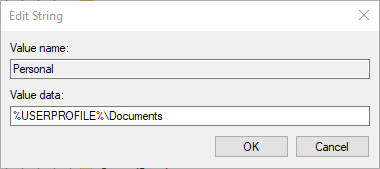
- Поље са подацима о вредности за лични низ треба да садржи путању до директоријума Документи. У поље „Подаци о вредности“ унесите „% УСЕРПРОФИЛЕ% \ Доцументс“.
- Затим кликните на У реду дугме.
- Затворите уређивач регистратора и поново покрените Виндовс.
- Треба вам више идеја о томе како да исправите грешке сервера у оперативном систему Виндовс 10? Погледајте овај водич.
4. Ресетујте Виндовс 10
Као крајње средство, покушајте да ресетујете Виндовс 10. То ће се ресетовати Виндовс 10 на подразумевана подешавања, али корисника такође ће требати да поново инсталира софтвер који није испоручен у пакету са платформом. Корисници може ресетовати Вин 10 као што следи.
- притисните Виндовс + С пречица.
- Унесите „ресет“ као кључну реч за претрагу.
- Затим кликните Ресетујте овај рачунар да бисте отворили прозор Подешавања као што је приказано директно испод.
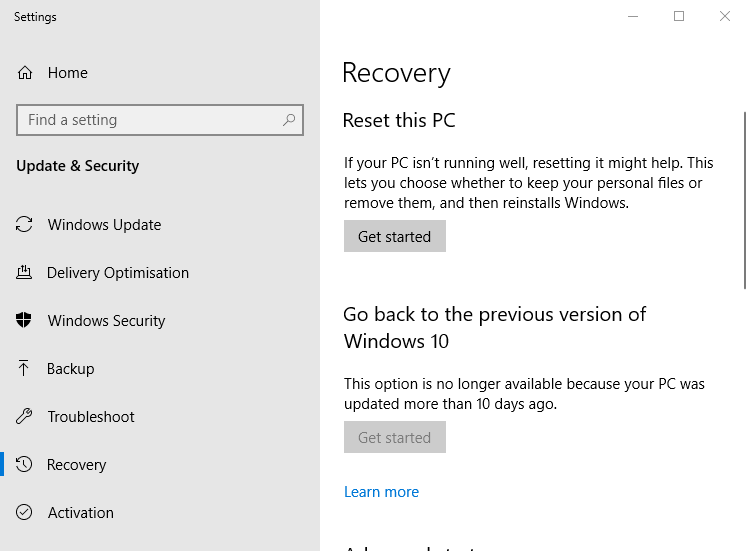
- Кликните Почети да отворите прозор приказан испод.
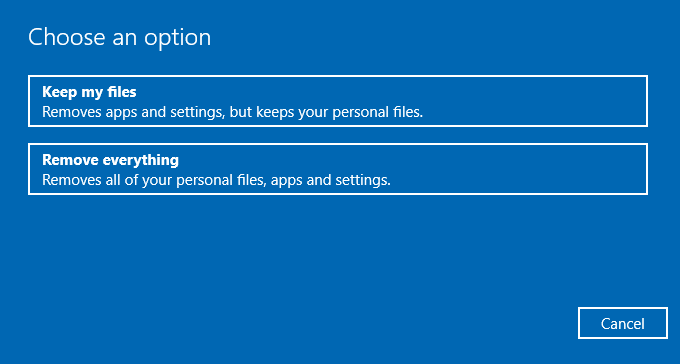
- Изаберите Задржи моје датотеке опција.
- Затим притисните Следећи и Ресетовати тастери за потврду.
Ето како корисника може поправити Извршење сервера није успело у Виндовс 10. Корисници који су исто поправили грешка са било којим другим алтернативним резолуцијама добродошли сте да делите те поправке у наставку.
ПОВЕЗАНИ ЧЛАНЦИ ЗА ПРОВЈЕРУ:
- ПОПРАВАК: Филе Екплорер пада у систему Виндовс 7, 8, 8.1
- Решење: Филе Екплорер пада у систему Виндовс 10


